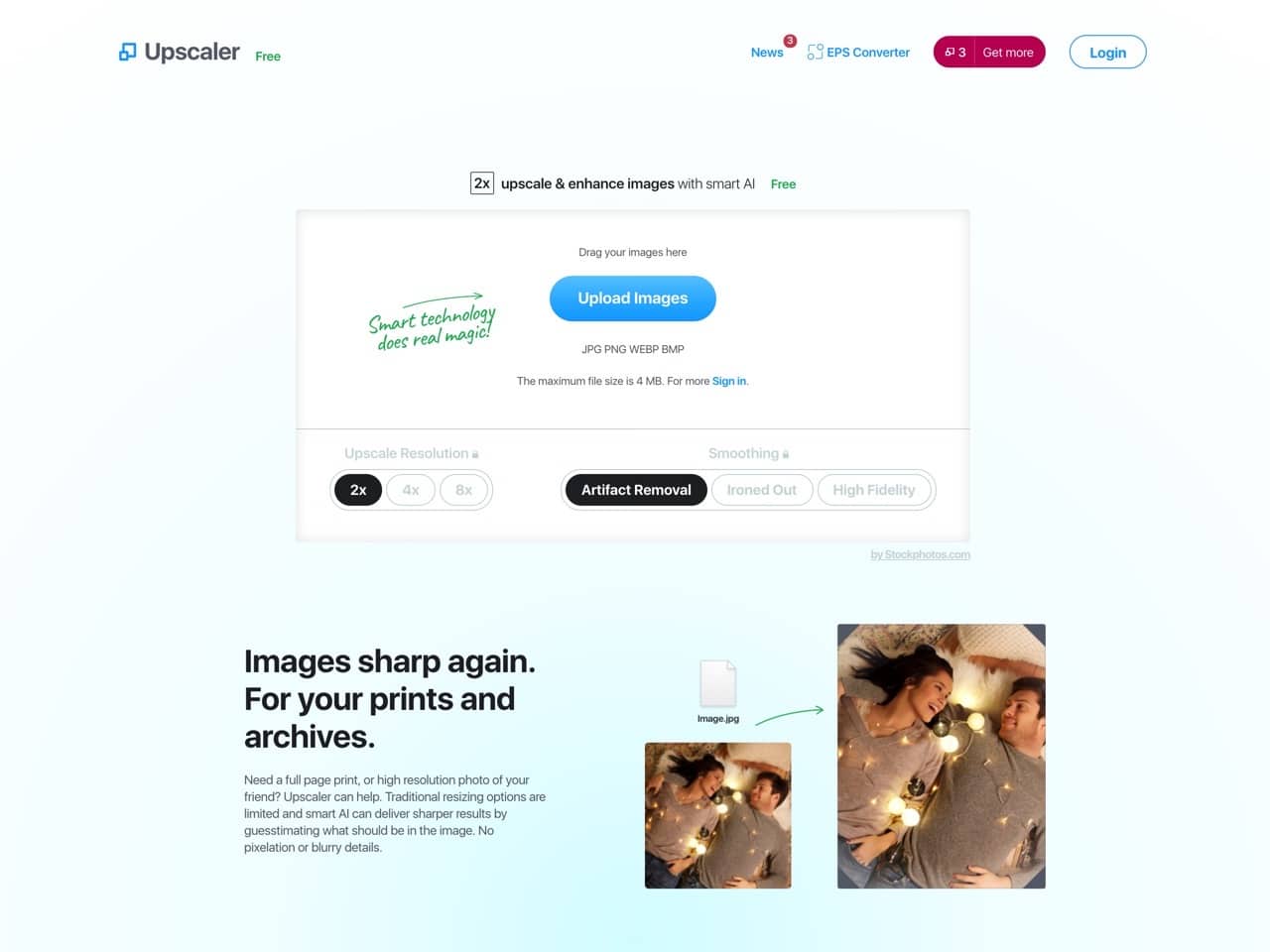
如果遇到尺寸太小的圖片,可能會因為解析度不足而無法編輯處理或列印輸出,一般的點陣圖格式又不能直接拉大放大圖檔,會造成失真模糊等等問題,若找不到更大張的圖片,可以試著使用圖片放大工具來讓尺寸變大又不會失真,這類工具使用人工智慧 AI 技術,讓機器去分析圖片並自動重新繪製(不一定所有圖片都能獲得很好的效果),以達到放大的效果。
之前介紹過不少自動化圖片放大工具,包括:
- AI Image Enhancer 自動相片修圖工具,強化色彩對比度消除噪點
- Upscale by Sticker Mule 立即提高任何照片解析度,圖片放大兩倍不失真
- Smart Upscaler 使用 AI 自動放大、增強圖片,不會出現模糊失真問題
- Let’s Enhance 免費相片強化工具,放大不失真並改善模糊問題
本文要介紹「AI Image Upscaler」線上圖片放大工具來自 Stockphotos,利用智慧型 AI 技術為圖片放大、增強效果,可以將圖片放大為兩倍、四倍、八倍而不會失真模糊,支援四種圖片格式:JPG、PNG、WEBP 和 BMP,在沒有註冊的情況下檔案最大不能超過 4 MB。
AI Image Upscaler 僅能提供免費用戶最多三張的放大圖片額度,可選擇倍數為兩倍,支援最大的圖片像素為 2000px,僅能匯出為 JPG 格式,如果需要放大至更高倍數,需要付費升級才能使用,價格從單次 $5 美元至 $15 美元(分別可以放大 20 張、100 張圖片)。
AI Image Upscaler
https://upscaler.stockphotos.com/
使用教學
STEP 1
開啟 AI Image Upscaler 網站,直接把要放大的圖片拖曳進去,或點選「Upload Image」選擇圖片上傳,支援 JPG、PNG、WEBP 和 BMP 四種格式,不能超過 4 MB,如果需要上傳更大張的圖片可以免費註冊。
免費使用只能選擇放大兩倍、沒有其他最佳化功能可選,需要放大四倍、八倍或使用強化功能需要付費升級。
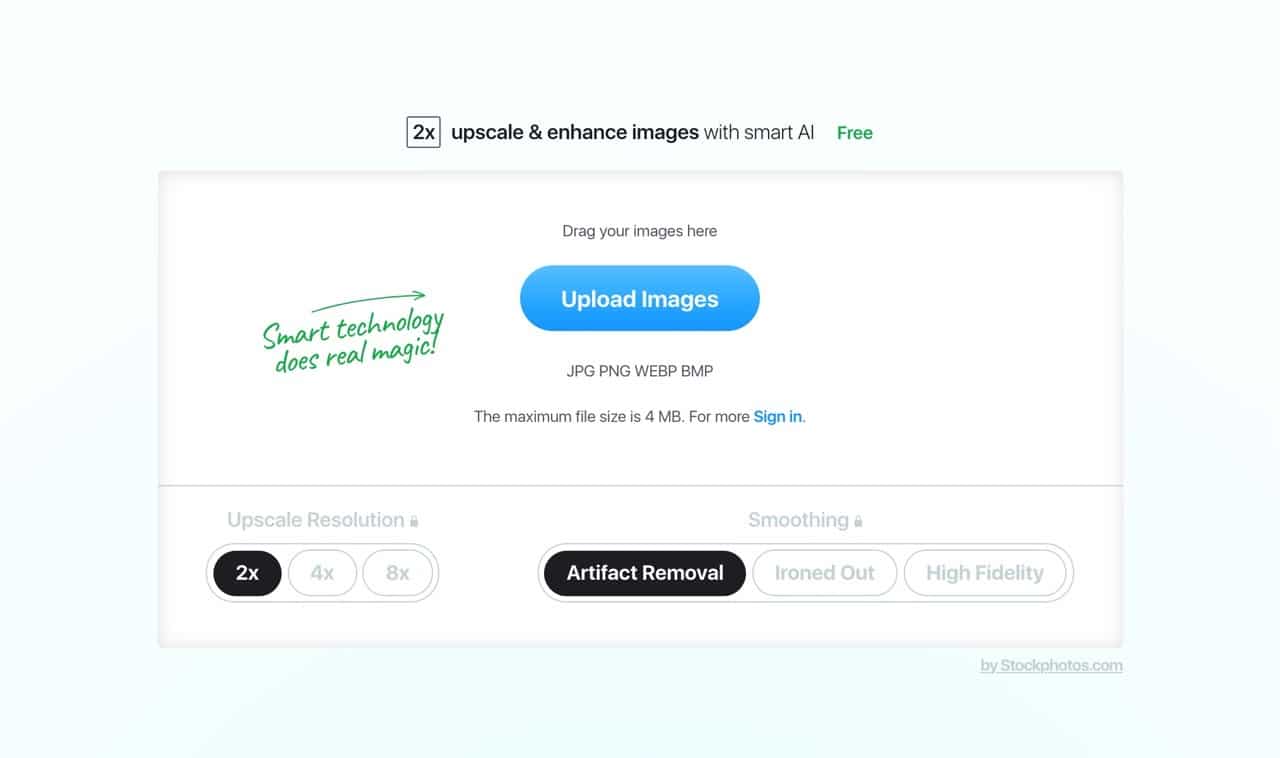
STEP 2
接著需要勾選同意隱私權政策、使用條款,按下「Continue」繼續。
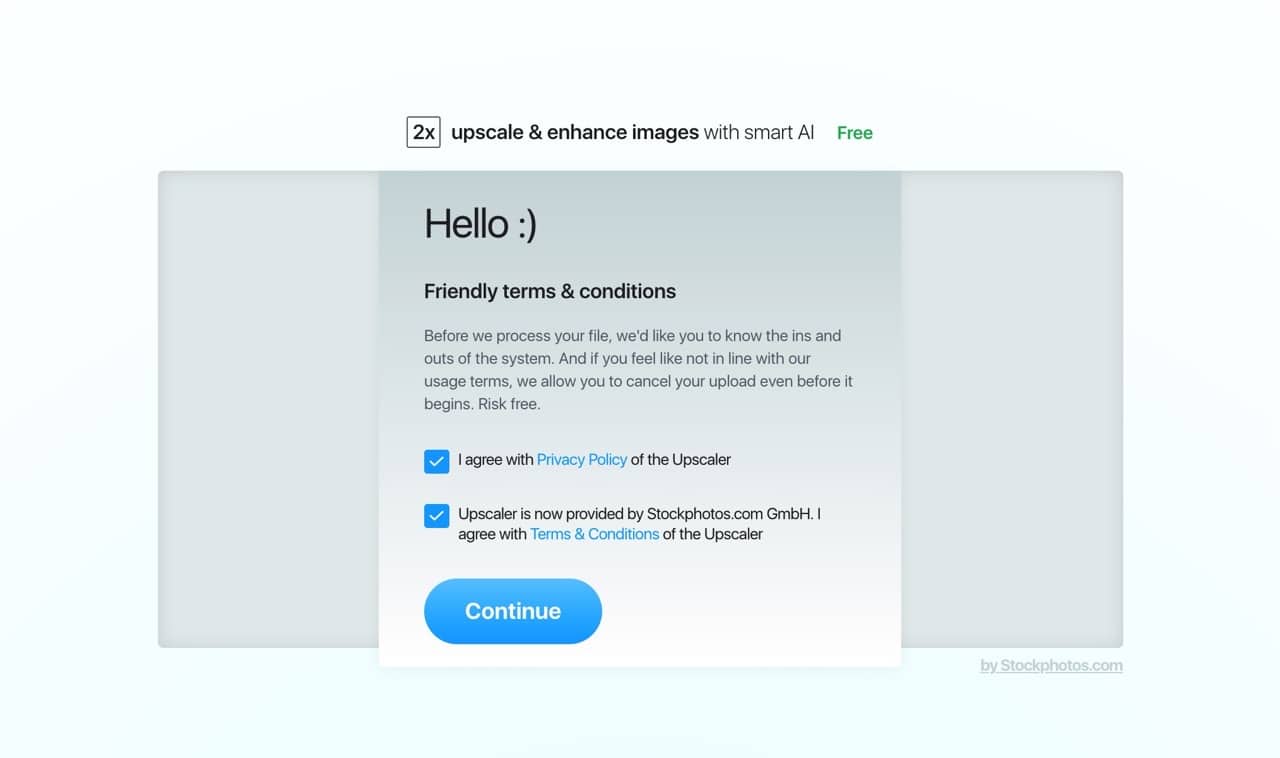
STEP 3
AI Image Upscaler 會顯示原始圖片、放大後的圖片,拖曳中軸可以預覽原始圖和放大後圖片細節差異,因為是放大兩倍,原本如果是 320×320 的尺寸大小就會變成 640×640 ,從右側可以點選設定來選取不同的放大倍數(付費功能)。
點選下方「Download Image」按鈕即可下載圖片。

STEP 4
下載前 AI Image Upscaler 會再給你看一些廣告,像是付費圖庫或是線上圖片編輯器的付費會員或試用功能,不要點錯地方,必須按下「Go to download」才能前往圖片下載,在點選時就會一併打開圖片下載視窗。
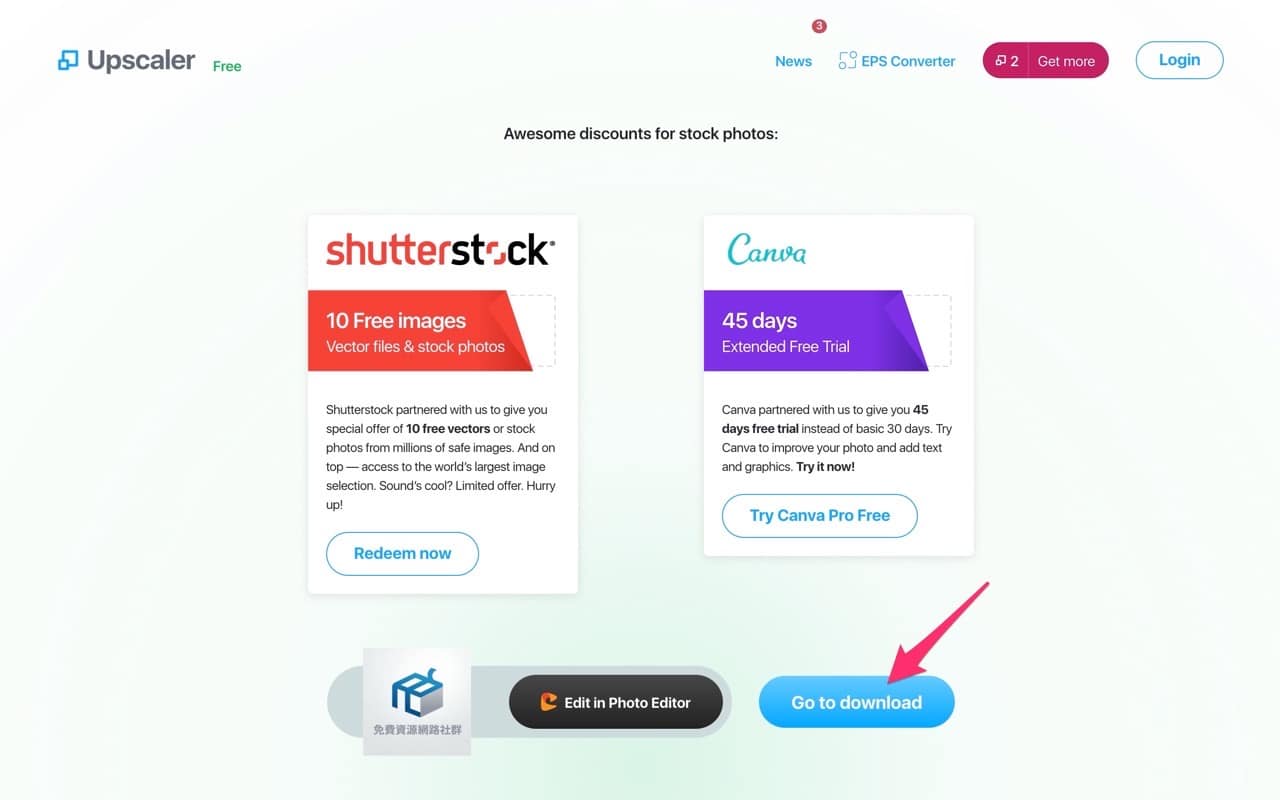
值得一試的三個理由:
- 利用智慧型 AI 技術為圖片放大,可放大最多八倍不會失真模糊
- 支援 JPG、PNG、WEBP 和 BMP 四種格式,免費不能超過 4 MB 大小
- 免費用戶可選擇倍數為兩倍,支援最大的圖片像素為 2000px








